Kā mainīt nesaskaņas statusu
Miscellanea / / April 03, 2023

Discord ir viena no populārākajām straumēšanas un spēļu saziņas platformām, ko izmanto straumētāji visā pasaulē. Lietotāji var iestatīt straumes, publisku tērzēšanu, privātus audio kanālus utt. Konkrētas spēles straumēšanas laikā var būt gadījumi, kad lietotājam dažādu iemeslu dēļ ir nedaudz jāpamet. Discord ir funkcija, kurā lietotājs var iestatīt atbilstošu statusu atbilstoši savai pašreizējai situācijai. Šajā rokasgrāmatā ir apskatīts, kā mainīt nesaskaņu statusu mobilajā ierīcē un kā mainīt nesaskaņu statusu datorā.

Satura rādītājs
- Kā mainīt nesaskaņas statusu
- Kā mainīt nesaskaņas statusu datorā
- Kā mainīt nesaskaņas statusu mobilajā ierīcē
- Ko nozīmē nesaskaņu statusi?
- Kā iestatīt Discord pielāgoto statusu
Kā mainīt nesaskaņas statusu
Iespējams, jūs jau zināt, ka varat iestatīt Discord pielāgoto statusu no datora, kā arī no mobilās lietojumprogrammas. Lietotāja mainītais statuss tiks parādīts visās pārējās platformās, kurās viņš/viņa izmanto Nesaskaņas. Lietotāji var iestatīt pieejamo statusu un pielāgoto statusu pēc savas izvēles.
Kā mainīt nesaskaņas statusu datorā
Sāksim ar to, kā mainīt Discord statusu datorā. Lai to izdarītu, jums ir jāveic šādas darbības:
1. Atvērt Nesaskaņas datorā.
2. Noklikšķiniet uz sava iemiesojums/lietotājvārds atrodas ekrāna apakšējā kreisajā stūrī.
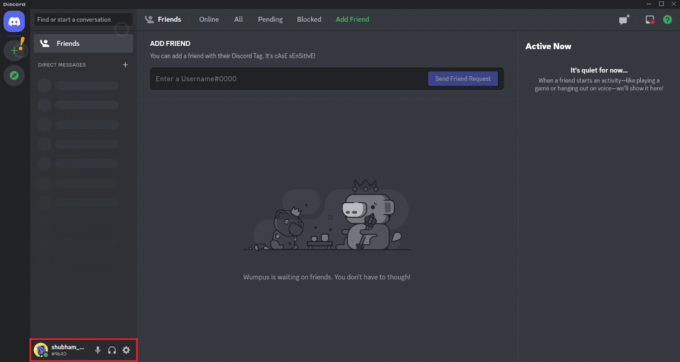
3. Tālāk noklikšķiniet uz Tiešsaistē no izvēlnes.
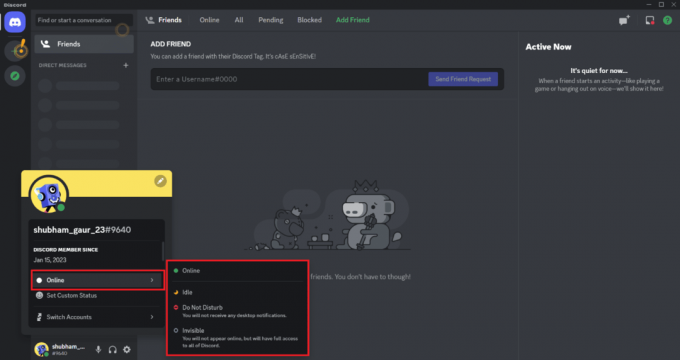
Šeit varat izvēlēties jebkuru opciju un dažu sekunžu laikā mainīt savu Discord statusu.
Lasi arī:5 veidi, kā novērst neizdevušos Discord drauga pieprasījuma kļūdu
Kā mainīt nesaskaņas statusu mobilajā ierīcē
Ja vēlaties uzzināt, kā mainīt Discord statusu mobilajā ierīcē, tad esat īstajā vietā. Lai to izdarītu, jums ir jādara:
1. Atveriet Discord aplikācija savā ierīcē.
2. Pieskarieties iemiesojuma/profila ikona apakšējā labajā stūrī.
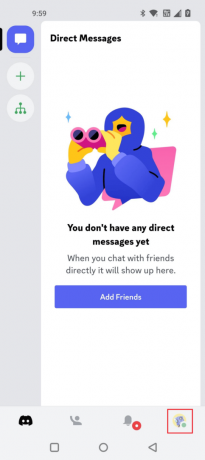
3. Pieskarieties Iestatīt statusu iespēja grozīt savu pašreizējo nesaskaņu statusu.

4. Tagad izvēlieties vienu no četriem pieejamajiem statusa opcijas:
- Tiešsaistē
- Dīkstāvē
- Netraucēt
- Neredzams
Piezīme: Ikreiz, kad maināt Discord statusu, tas tiek piemērots visā pasaulē.

Lasīt arī: Labojiet Discord servera īpašnieka kronis, kas netiek rādīts
Ko nozīmē nesaskaņu statusi?
Tagad Discord ir četri galvenie statusi, un tie ir Tiešsaistē, Dīkstāve, Netraucēt un Neredzams. Visi četri statusi parādās kā krāsaini simboli. Lietotāji var iestatīt šos statusus atbilstoši savām vēlmēm. Četri nesaskaņu statusi ir definēti zemāk:
- Tiešsaistē: tas ir pirmais sarakstā pieejamais Discord statuss. Tas ir zaļš aplis, kas parāda auditorijai, ka straumētājs ir aktīvs un ir pieejams jebkāda veida komunikācijai.
- Dīkstāvē: dīkstāves statusam ir dzeltena pusmēness simbols, kas norāda, ka straumē esat neaktīvs. Statuss automātiski pārslēdzas uz dīkstāvi pēc desmit minūšu neaktivitātes. Statuss tiek mainīts uz Dīkstāve, ja lietotājs nav ierakstījis vai pārvietojis peli.
- Netraucēt: Netraucēt statusu simbolizē sarkans aplis ar domuzīmi. Ja lietotājs iestata statusu Netraucēt, viņš/viņa nesaņems nekādus paziņojumus.
- Neredzams: statusam Neredzams ir dobs pelēks apļa simbols. Statuss Neredzams palīdz lietotājam parādīties kā bezsaistē auditorijai, taču viņš joprojām var izmantot lietotnes Discord funkcijas.
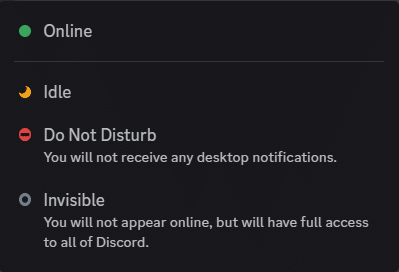
Lasi arī:Vai Discord paziņo, kad atstājat serveri?
Kā iestatīt Discord pielāgoto statusu
Pielāgota spēles statusa nesaskaņa ir Discord profila funkcija, kas ļauj lietotājam iestatīt spēles statusu auditorijai. Turpmākajās darbībās mēs jums pateiksim, kā iestatīt Discord pielāgoto statusu.
1. Atvērt Discord lietotne mobilajā ierīcē.
2. Pieskarieties savam iemiesojums apakšējā labajā stūrī.

3. Izvēlieties pirmo opciju, kas ir Iestatīt statusu.

4. Pieskarieties Iestatiet pielāgotu statusu opciju. Šī opcija parādās loga apakšā.
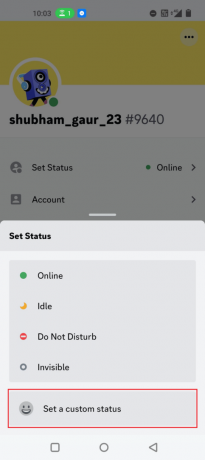
6. Aizpildiet teksta lodziņš ar savu iecienītāko pielāgoto statusu un iestatiet a laika posms pielāgotajam statusam.
Piezīme: lietotājs var pievienot vai izmantot emocijzīmes arī pielāgotajā atskaņošanas statusā.
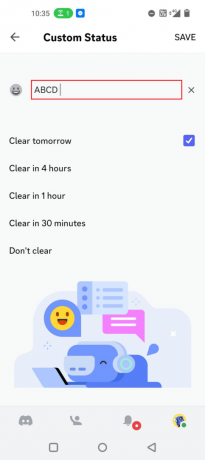
7. Pēc pielāgotā statusa tekstlodziņa aizpildīšanas pieskarieties SAGLABĀT atrodas augšējā labajā stūrī.

Bieži uzdotie jautājumi (FAQ)
Q1. Kā statuss darbojas nesaskaņu gadījumā?
Ans. Discord statusu var iestatīt manuāli. Tas mainās visās ierīcēs, kurās izmantojat Discord, un paliks spēkā, līdz atgriezīsities tiešsaistē. Lai iestatītu savu statusu, vienkārši izpildiet rakstā iepriekš minētās darbības.
Q2. Kāpēc es joprojām esmu tiešsaistē pakalpojumā Discord?
Ans. Galvenais iemesls nesaskaņām, kas parāda, ka atrodaties tiešsaistē, kad neesat tiešsaistē, ir nesaskaņas, kas darbojas fonā. Tomēr tas varētu būt, ka jūs nesen aizvērāt Discord, un dati vēl nav jāsinhronizē. Turklāt var būt, ka nesaskaņā ir kļūme vai kļūda, kas izraisa neprecīzu statusu.
Q3. Vai Discord dīkstāve tiek rādīta bezsaistē?
Ans. Jā, Discord automātiski iestata dīkstāves statusu pēc 5 neaktivitātes minūtēm. Tātad visi ziņojumi, kurus, iespējams, esat nosūtījuši šai personai, vēl nav redzami. Taču tas nenozīmē, ka viņi ir bezsaistē vai ir zaudējuši interneta savienojumu. Dīkstāve nozīmē, ka lietotājs atrodas prom no tastatūras.
Q4. Cik ilgi jūs varat būt neaktīvs pakalpojumā Discord?
Ans. Programmā Discord kontus, kas nav izmantoti 2 gadus vai ilgāk, var ieplānot dzēst. Kad jūsu konts tuvojas 2 gadu atzīmei, jūs varat saņemt e-pasta ziņojumu vai īsziņu, kas brīdinās, ka jūsu kontu ir plānots dzēst.
Q5. Vai nesaskaņas tiek izdzēstas pēc 14 dienām?
Ans. Jā, lai izdzēstu savu kontu no serveriem, Discord aizņem apmēram 14 dienas, un ir nepieciešams zināms laiks, lai izdzēstu jūsu kontu no lietojumprogrammas. Visas norādītās darbības tiek veiktas 14 līdz 30 dienu laikā.
Ieteicams:
- 11 veidi, kā labot Spotify nejauši izlaižot dziesmas
- Kā lejupielādēt Vimeo privāto video
- Kā noņemt kādu no Discord grupas
- Ko Discord nozīmē neredzams?
Mēs ceram, ka tagad jūs zināt kā mainīt Discord statusu. Discord ir vienkāršākais veids, kā pastāstīt draugiem par savu tiešsaistes statusu un sevi. Tas, vai saņemsit paziņojumus vai tos izslēgsit, ir atkarīgs no iestatītā statusa. Iepriekš minētajā rokasgrāmatā galvenā uzmanība tika pievērsta tam, kā mainīt nesaskaņu statusu no dažādām ierīcēm un lietojumprogrammām.



